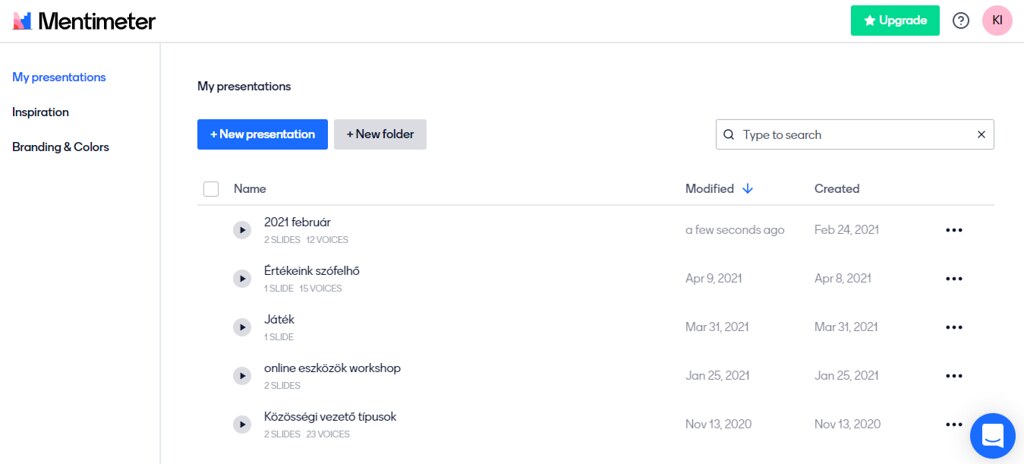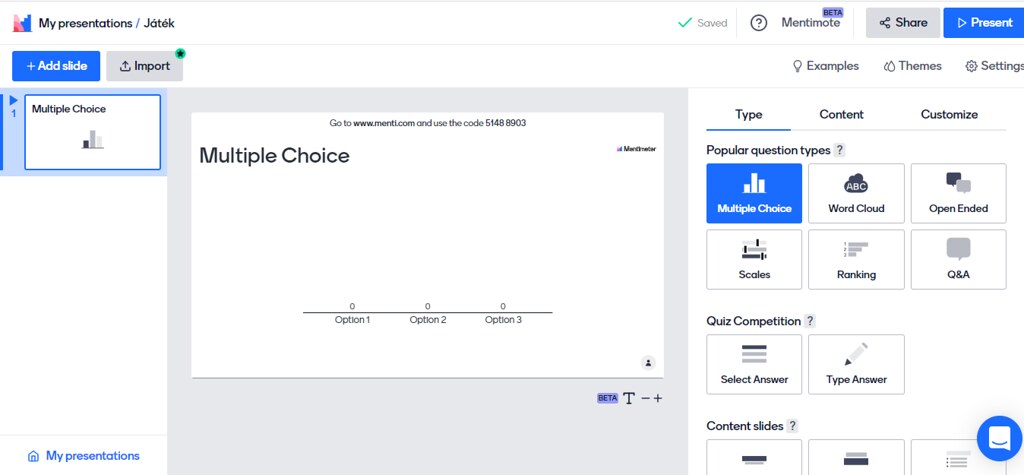Ez a bejegyzés részlet a Közélet Iskolája online találkozószervezési kézikönyvéből
#ötletelés #döntéshozás #visszajelzés
A Mentimeter egy interaktív prezentációs felület, ahol a résztvevők azonnali visszajelzését tudjuk kérni játékos formában. Létrehozhatunk szófelhőt egy témával kapcsolatos asszociációkról, csinálhatunk anonim szavazást vagy összegyűjthetünk rövid szövegeket (pl. kérdés, értékelés, gondolat) illetve kvízzel is tesztelhetjük a közönség tudását.
A mentimeter.com felületen regisztrálnunk kell. Ha az ingyenes verziót használjuk, akkor egy prezentáción belül csak két interaktív feladatot tudunk megadni, így picit bonyolultabb váltani, ha egy előadáson, beszélgetésen belül ennél többet is szeretnénk használni. Érdemes ezeket a prezentációkat előre elkészíteni, a kezdés előtt bejelentkezni a profilunkba, hogy azonnal el tudjuk kezdeni, amikor szükség van rá. A résztvevőknek szerencsére nincs szükségük regisztrációra.
„Az irányítópultnak, amely belépés után azonnal előtűnik, a fő funkciója előadásaink kezelése. Itt nyílik lehetőségünk arra, hogy új prezentációkat hozzunk létre (New Presentation), vagy egyéb műveleteket végezzünk velük (mappákba rendezzük, másoljuk, elindítsuk, esetleg töröljük őket).
A Mentimeter irányítópultja
Új előadást egy gombnyomással, illetve egy cím megadásával tudunk létrehozni. Ezt követően a szerkesztőfelületen találjuk magunkat. Középen az előnézet kapott helyet, ahol ellenőrizhetjük, hogy miképpen fog kinézni az adott diánk. Jobboldalon pedig arra nyílik lehetőségünk, hogy létrehozzuk, illetve szerkesszük a diáink tartalmát.
A szerkesztőfelület
A jobboldali mezőben különböző füleket láthatunk. Ez elsővel (Type) meghatározhatjuk, hogy az adott diára milyen típusú tartalom kerüljön (pl. kérdés, szavazás stb.). A második (Content) fülre kattintva a kiválasztott típusú diát tartalommal és szöveggel tölthetjük fel. A harmadik fül (Customize) pedig további haladó beállításokat tesz lehetővé.”
A szerkesztő felületünket felülről keretezi egy felső sáv, amelyből a “My Presentations” feliratra kattintva visszajuthatunk az irányítópultra. Itt tehetjük meg, hogy válogatunk a különböző megjelenések, színek között (Theme). A Settingsben találjuk a nyelvválasztós opciót (Change language). Sajnos ez nincs az egész felületre kihatással, csak a vetített diáinkon megjelenített rövid feliratot változtatja át magyarra.
A jobb felső sarokban találjuk azt a gombot (Present), amelynek segítségével megoszthatjuk az elkészített előadásunkat a közönségünkkel. Ha a vetítés alatt ki akarunk lépni a teljes képernyős módból, akkor a billentyűzetünk “Esc” gombjával tudjuk ezt megtenni, és ha az egész prezentálásból lépnénk ki, akkor még egyszer meg kell nyomni az “Esc” gombot. Ez a sok funkció kicsit sok lehet elsőre, így első használat előtt érdemes gyakorolni.
Plusz tipp:
ha képet is adunk egy szavazáshoz, akkor az a kép az előtérbe kerül és eltakarja a szavazás állását. Ez abban az esetben lehet hasznos, ha nem szeretnénk, hogy a résztvevők a szavazás közben lássák a már beérkezett eredményeket, hanem egy adott pillanatban akarjuk felfedni az eredményt a kép bezárásával.
A Mentimeter használata a résztvevők számára meglehetősen egyszerű. Miután az előadó elindította a prezentációt (jobb felső “Present” gomb), a résztvevőknek fel kell menniük a menti.com oldalra (NEM a mentimeter.com-ra, mert ez a szerkesztői felület). Itt a prezentáció tetején látható 6 jegyű számot kell beírniuk, és már be is tudnak kapcsolódni a játékba. Linket is lehet küldeni a résztvevőknek a kód helyett, így csak rá kell kattintaniuk.
A Mentimeter egy remek interaktív eszköz, azonban a kevésbé tapasztalt felhasználók számára kihívást jelenthet a használata a sok funkcióval és gyors reagálással. Ha olyan résztvevőkkel van dolgunk, akik nem járatosak a digitális felületeken, akkor érdemes átgondolnunk, hogy nem tudjuk-e egyszerűbben elérni a kívánt célt.
Például a szófelhő helyett megkérhetjük a résztvevőket, hogy írjanak a chatbe szavakat, vagy szavazhatunk kézfelemeléssel, ha nem titkos a szavazás. Bátorítunk az eszközök változatos használatára, de célcsoporttól függően néha a kevesebb több!
Ehhez a részhez felhasználtunk leírásokat erről az oldalról, ahol még részletesebben írnak a Mentimeterről: https://kalauz.lib.pte.hu/mentimeter-egy-lepes-az-elvezhetobb-eloadasok-fele/
Ez a cikk egy kéziköny részlete. A teljes kiadványért kattints ide:
Hogyan beszélgessünk jól a online térben? – Kézikönyv online találkozók szervezéséhez és moderálásához